Делаем из цветной картинки черно-белую
Определение области
Выберите Extract из меню Image и затем, в появившемся окне, выберите цвет из выпадающего меню Highlight. Мы выбрали красный (Red) так чтобы он был виден на зеленом фоне фотографии. Удостоверьтесь в том что выбран инструмент Edge Highlighter и затем выберите размер кисти (Brush Size). Большие кисти хорошо подойдут к мягким или смазанным граням, поэтому вы установили нашу в 40 точек для выделения волос. Рисование вдоль края объекта с Edge Highlighter перекрывает линию между объектом и фоном для определения области которая будет выделена. Так как в пределах мазка кисти всё может быть прозрачным, мы можем выбрать волосы чтобы цвет нового фона влиял на освещенность.
Меньший размер кисти лучше использовать там где четкая грань или две грани сливаются вместе, а несколько четких и мягких граней вместе встречаются очень во многих изображениях. В нашем случае мы, например, хотим использовать мелкую кисть вдоль левого края шеи. Но вместо того чтобы изменять размер кисти просто отметим флаговую кнопку Smart Highlighting, которая сделает Edge Highlighter "магнитным", автоматически привязывающимся к грани вдоль которой вы ведете и сужающему кисть где только это возможно.
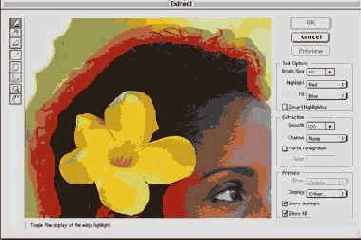
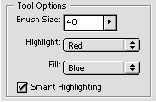
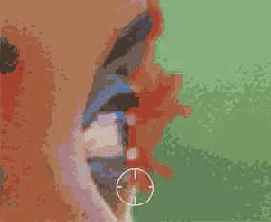
Для того чтобы как можно более точно следовать грани вы можете увеличить изображения используя лупу. Кроме того, Smart Highlighting будет следовать более контрастным граням, но вы можете переключатся между сообразительным и "тупым" выделением нажав клавишу Ctrl/Command когда хотите чтобы Edge Highlighter следил за низко-контрастными гранями.
